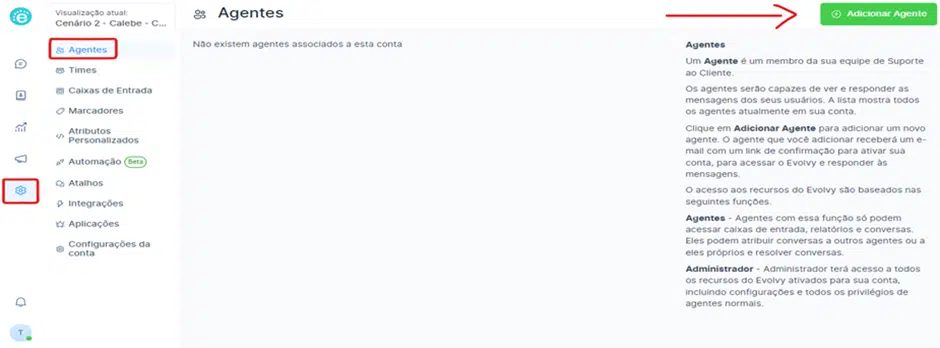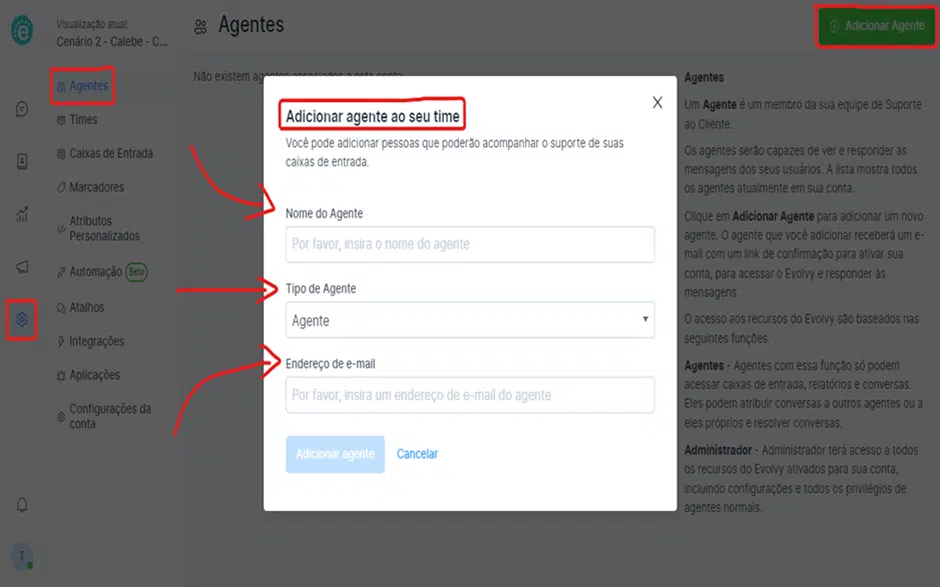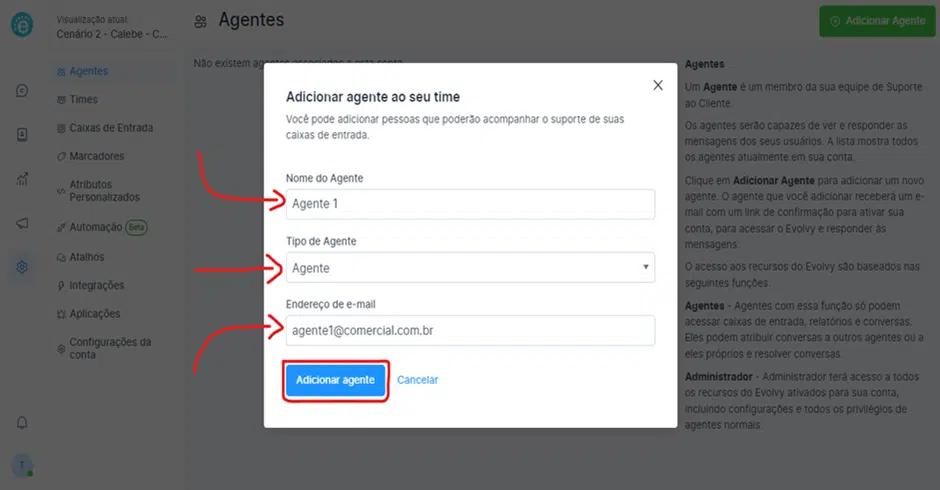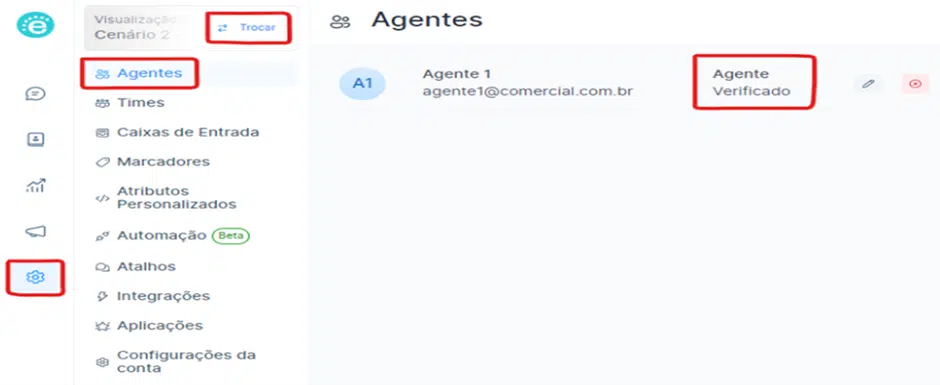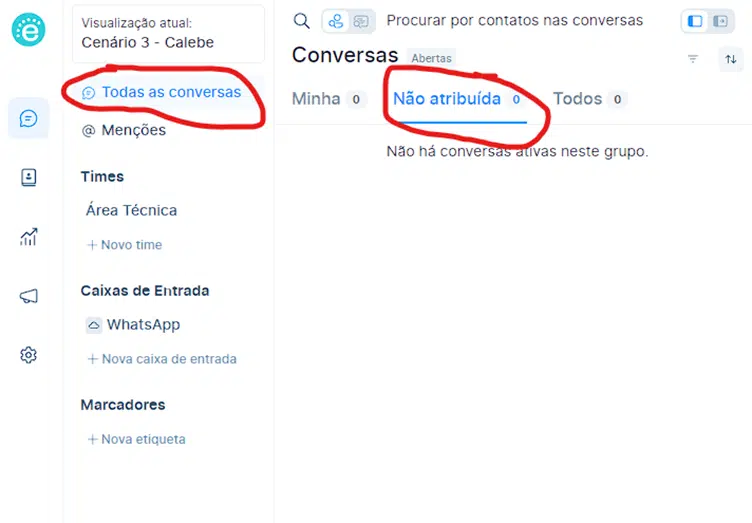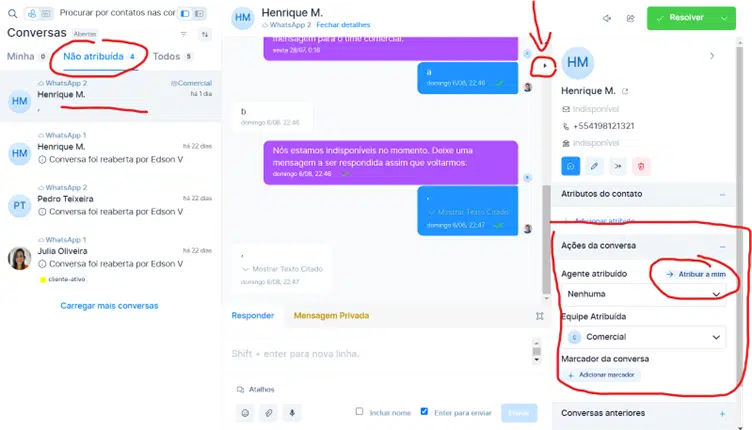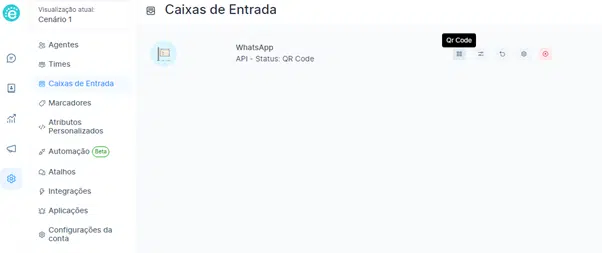Cenário 3
O cliente possui 3 usuários da área técnica e para atender bem seus clientes, todos devem ter acesso a todas as mensagens. Porém, apenas um quarto usuário terá o papel de administrador para configuração do sistema Evolvy. Não haverá distribuição, os chamados chegarão em uma fila única e todos poderão atuar. Esta empresa trabalha 24 horas por dia e por isso precisa estar disponível para quem estiver online no momento.
Inicie criando os 4 usuários (1 Administrador, 3 Agentes da Área Técnica).
Para isso, devemos acessar o menu principal, na lateral esquerda da tela, e selecionar a opção Configurações. Em seguida clicamos em Agentes. Depois, apertamos o botão verde, no canto superior direito, Adicionar Agente, com a finalidade de adicionar os colaboradores ao sistema.
Depois de acessar o menu Adicionar agente ao seu time, devemos preencher os campos da sequência.
Nesse momento, iremos criar os 4 agentes. Por exemplo:
- Nome do agente: Agente 1.
- Departamento: comercial.
- [email protected]
Depois de todos os campos preenchidos, clicamos em Adicionar agente.
Vejamos a seguir como ficou o nosso exemplo:
Após clicar em Adicionar agente, você será redirecionado automaticamente para tela anterior. Agora, podemos notar que o agente recém-criado já consta no sistema, porém há uma pendência de verificação.
O usuário recebe o e-mail e cria a sua senha e, assim, a conta é verificada.
Maravilha! Agente verificado com sucesso. Agora, devemos seguir os mesmos passos com os demais agentes até concluirmos esta etapa.
Após terminarmos de adicionar e verificar os agentes, vamos para o próximo passo que é configurar a Caixa de Entrada para os 3 atendentes.
O agente com perfil de Administrador não precisa estar na opção de Agente, porque o mesmo já terá acesso a todas as mensagens.
Apenas adicionar os três agentes que terão acesso as conversas.
Quando as mensagens começarem a chegar, eles poderão atender os chamados que caírem em “Não atribuída”.
E cada agente poderá atribuir a si a conversa. Ao clicar na conversa, poderá atribuir a si a responsabilidade da conversa, transferir para outro atendente ou deixar sem agente atribuído.
Importante destacar que se esse painel não aparecer, há um pequeno botão que abre ou fecha esse painel. Está na imagem acima, ao lado do nome do contato.
Finalizadas as configurações do Evolvy para esse tipo de cenário, o usuário já pode conectar o WhatsApp ao sistema que as mensagens irão cair em “Não atribuída” para que os agentes possam realizar o atendimento.
Enfim, finalizamos o cenário 3, conforme as especificações do enunciado. Caso tenha dúvidas, não hesite em nos perguntar.